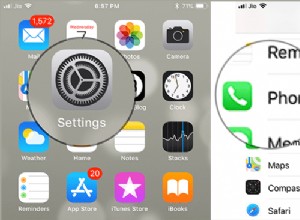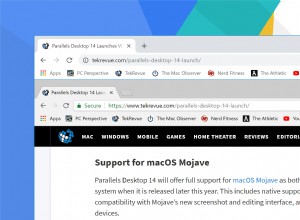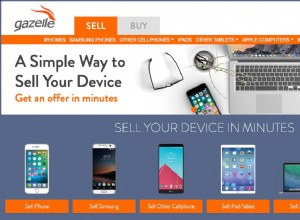منذ نظام iOS 14 ، أتاحت Apple استخدام الأدوات الجديدة على الشاشات الرئيسية لأجهزة iPhone و iPad. يمكنك الآن تخصيص مظهر شاشتك الرئيسية بمئات الخيارات للاختيار من بينها. إحدى الأدوات الشائعة هي أداة الصور ، والتي تُستخدم لعرض صورة من مكتبتك على شاشتك الرئيسية.
عنصر واجهة المستخدم "الصور" من تطبيق "الصور" الخاص بمخزون Apple ، وهو متوفر بثلاثة أحجام. الصور المعروضة تتغير كل ساعة. ومع ذلك ، لا يمكنك تحديد الصورة التي تظهر في أي وقت. بدلاً من ذلك ، يختار تطبيق "الصور" صورة لعرضها على الأداة بشكل ديناميكي ، لذلك لا يمكنك تحديد الصورة أو الصور التي تريد ظهورها.
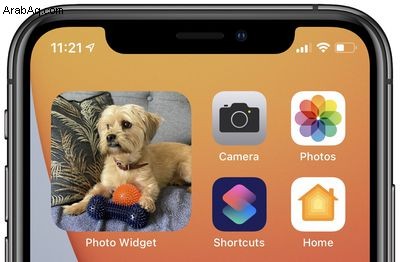
تسمح أداة "الصور" من Apple للمستخدمين بالحصول على صورة دوارة من مكتبة الصور الخاصة بك معروضة دون الحاجة إلى بذل مجهود إضافي. ومع ذلك ، إذا كنت ترغب فقط في عرض صورة ثابتة ، أو التدوير عبر مجموعة مختارة من الصور المحددة ، فستحتاج إلى استخدام تطبيق تابع لجهة خارجية. هناك العديد من تطبيقات الأدوات التي تتيح لك تحديد الصور المراد عرضها على App Store.
أحد التطبيقات الأكثر بساطة يسمى "Photo Widget:Simple". يتيح لك هذا التطبيق تحديد ما يصل إلى 30 صورة لعرضها على أداة الشاشة الرئيسية. يدعم التطبيق جميع أحجام الأدوات الثلاثة ، ويمكنك حتى تعيين مقدار الوقت قبل تدوير الصور إذا كنت قد حددت أكثر من واحد.
توضح الخطوات التالية كيف يمكنك تعيين صورة واحدة لعرضها على عنصر واجهة مستخدم باستخدام Photo Widget:بسيطة ، ولكن تتوفر تطبيقات أخرى مكافئة.
- تنزيل Photo Widget:تطبيق بسيط.
- افتح التطبيق
- اضغط على + في منتصف الشاشة.
- حدد الصورة التي تريد عرضها على شاشتك الرئيسية.
- العودة إلى الشاشة الرئيسية.
- استمر في الضغط على أي مساحة فارغة على الشاشة الرئيسية لتنشيط "وضع الاهتزاز".
- اضغط على + في الزاوية اليسرى العليا.
- انتقل إلى خيار Photo Widget وحدده.
- اطلع على أحجام الأدوات الثلاثة المتوفرة عن طريق التمرير سريعًا إلى اليسار واليمين. حدد أحد أحجام الأدوات وفقًا لتفضيلاتك عن طريق النقر على إضافة أداة .
- يمكنك الآن سحب الأداة ووضعها في أي مكان تريده.
- انقر على تم .
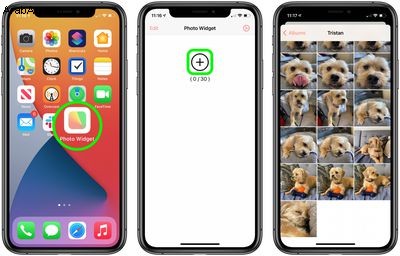
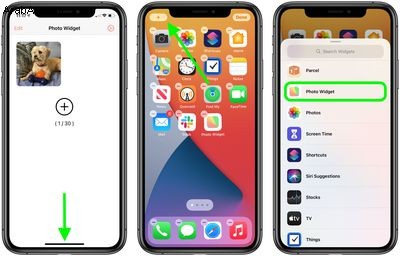
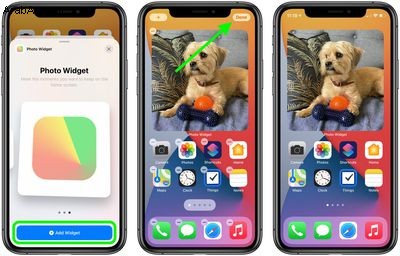
لإضافة أكثر من صورة لتدويرها على الأداة ، ما عليك سوى تكرار الخطوات من 2 إلى 4. قد ترغب في إخفاء تطبيق Photo Widget في مكتبة التطبيقات بمجرد الانتهاء من إنشاء عنصر واجهة المستخدم.
لمزيد من المعلومات حول الأدوات في iOS ، راجع كيفية استخدام أدوات الشاشة الرئيسية أو دليل الشاشة الرئيسية الكامل.